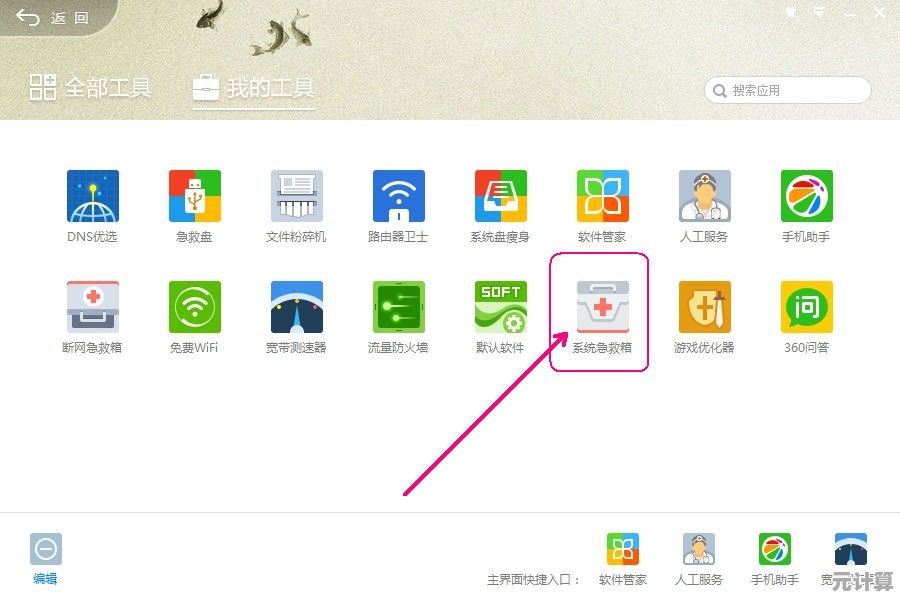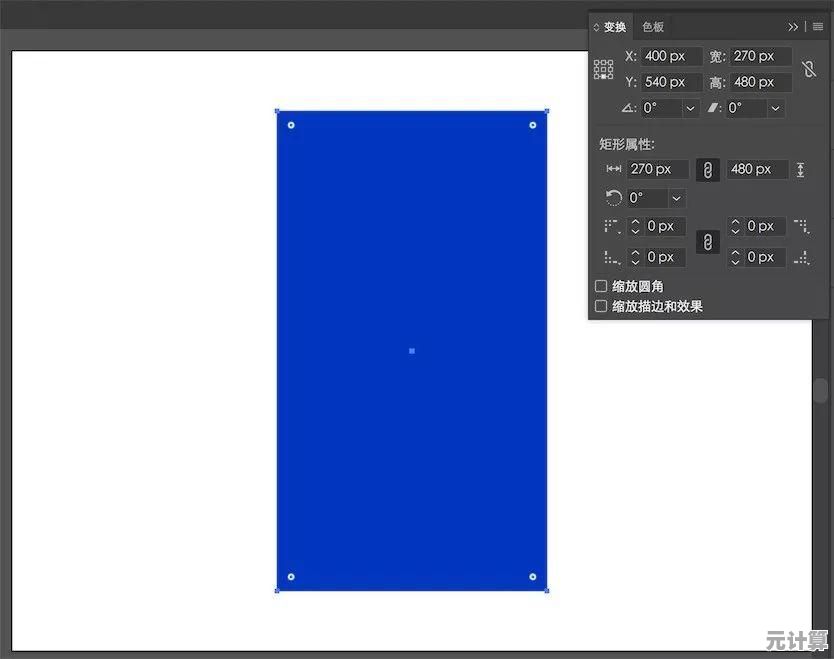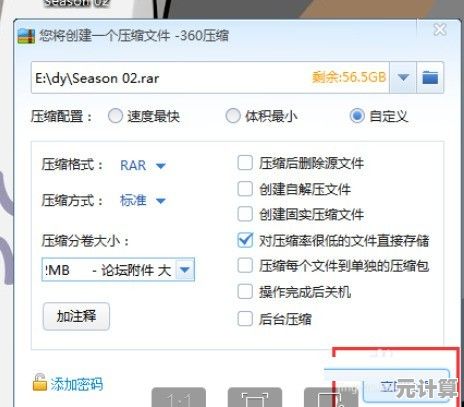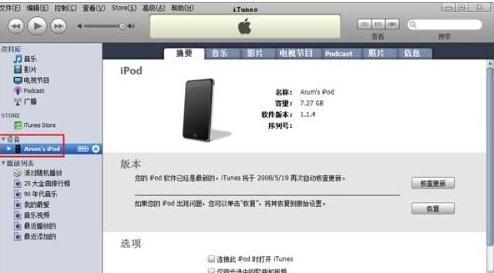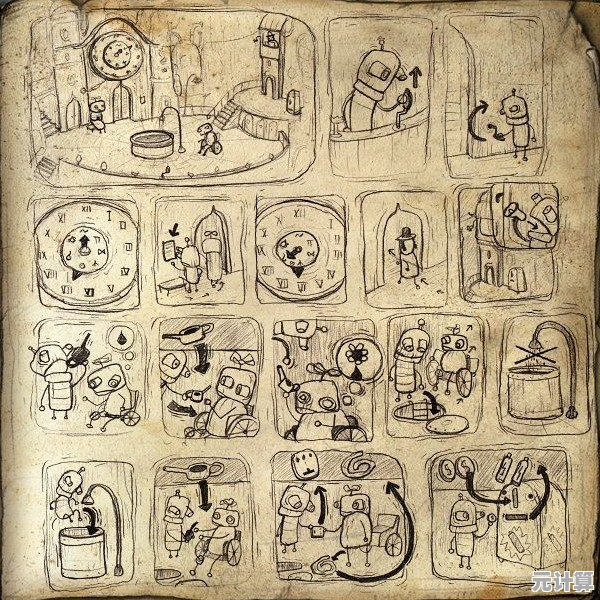如何应对Win11系统中打印机无法识别及连接失败的状况
- 问答
- 2025-10-10 02:57:16
- 3
哎,说到Win11的打印机问题,我可真是有一肚子苦水,上个月,我新买了一台据说和Win11完美兼容的无线打印机,结果呢?光是让它出现在我的设备列表里,就花了我整整一个下午,那种感觉,就像你热情地跟人打招呼,对方却完全无视你,特别憋屈,所以今天聊这个,不是什么技术大拿的完美教程,更像是我和打印机“搏斗”后的一点心得分享,咱们一起看看怎么把它“哄”好。
第一步:先别急着折腾,来个“冷启动”
我发现,现在的人(包括我)一遇到问题,第一反应就是上网搜各种复杂方案,恨不得直接修改注册表,但很多时候,问题没那么复杂,我的经验是,先把所有东西都关掉——电脑、打印机,还有那个最容易被忽略的路由器。
对,就是路由器,我那台新打印机死活连不上,最后就是路由器的锅,断电,等上一分钟,然后按顺序开启:路由器→打印机→电脑,这个“重启大法”听起来很老土,但真的能解决一大半“莫名其妙”的识别问题,给它点时间,让网络和设备都冷静一下,重新“认识”彼此。
第二步:检查“后勤线”——驱动和设置
如果重启没用,那咱们就得深入一点了,打印机能不能被电脑“认出来”,全靠一个叫“驱动程序”的东西当翻译,Win11虽然号称自动安装驱动,但经常翻译得磕磕巴巴。
- 别太相信“自动”:直接去打印机品牌的官网,找到“服务与支持”或“下载”栏目,手动输入你的打印机型号,下载专为Win11设计的驱动,这比Windows Update提供的通用驱动靠谱多了,我上次就是用了官网驱动,才解决了打印出来全是乱码的诡异问题。
- 看看“打印队列”这个老伙计:在搜索框里输入“查看正在打印的内容”,进入那个界面,这里会卡住一个失败的任务,像个路障一样堵着后面的所有打印命令,把它清除掉,整个世界就通畅了。
第三步:当无线连接“耍脾气”时
无线连接最让人头疼,因为它看不见摸不着,我的打印机就经常在无线网络里“隐身”。
- Wi-Fi还是直连?:很多打印机支持两种模式:一种是连接到家里的Wi-Fi网络,所有设备都能用;另一种是打印机自己创建一个Wi-Fi热点,让你电脑直接连过去,务必确保你的打印机是工作在“基础设施模式”(连家里Wi-Fi),而不是“直连模式”,这个设置通常在打印机的屏幕菜单里,找起来可能有点费劲,但很重要。
- 防火墙偶尔会“多管闲事”:极端情况下,Windows防火墙可能会阻止电脑和打印机的通信,你可以尝试暂时关闭防火墙测试一下(用完记得打开!),如果关闭后能连上,再去找防火墙设置里给打印机权限,而不是一直关着。
分享一个让我差点崩溃的案例
最邪门的一次,我什么都试了,就是不行,最后发现,问题出在打印机的IP地址上!我家路由器给它分配了一个新地址,但电脑里记录的还是老的,解决方法很简单:在Windows的“设置”里,找到打印机,选择“管理”,打印机属性”,在“端口”选项卡里,确保选择的端口IP地址和打印机当前的实际IP一致,这个细节,真的很容易被忽略。
对付Win11的打印机,我觉得心态很重要,别把它当成一个必须立刻攻克的技术难题,而是像对待一个偶尔闹别扭的老朋友,耐心点,从最简单的步骤开始,一步步来,大部分时候,它只是需要你多一点点的关注和正确的沟通方式,希望我的这些磕磕绊绊的经验,能帮你省下那个崩溃的下午。
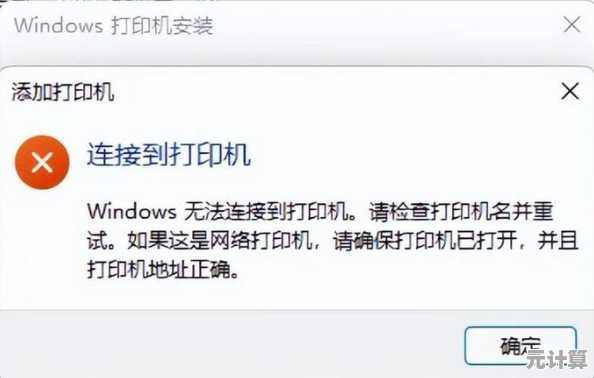
本文由其莺莺于2025-10-10发表在笙亿网络策划,如有疑问,请联系我们。
本文链接:http://pro.xlisi.cn/wenda/59005.html